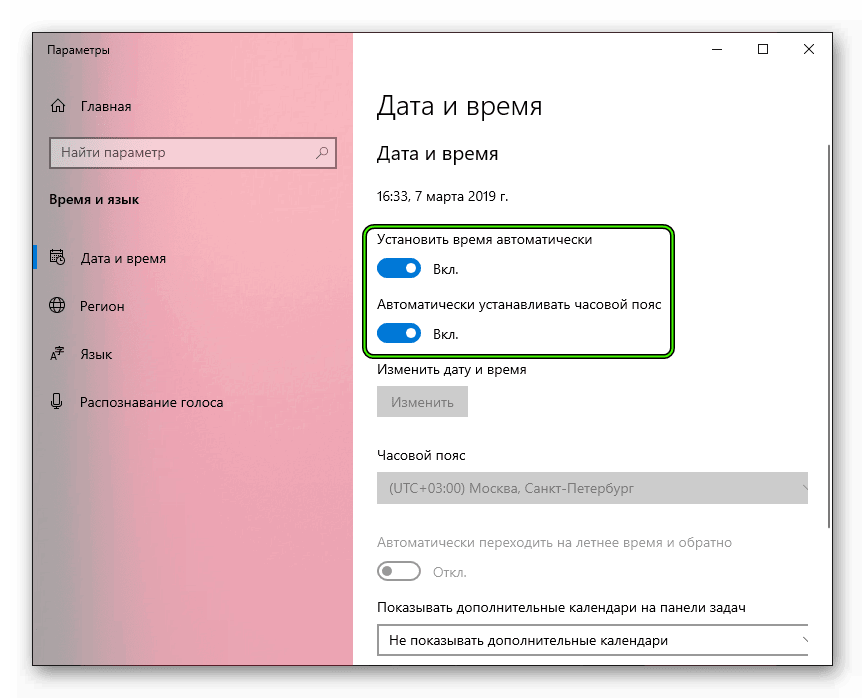- Что делать если не работает Tor Браузер
- Причины, по которым не работает Tor Browser
- Неправильное системное время
- Сбой в работе
- Блокировка антивирусом
- Устаревшая версия программы
- Переподключение мостов
- Заключение
- Тор браузер не открывает страницы
- Решение проблемы
- Случай №1: Некорректные системные настройки
- Случай №2: Работа антивирусного ПО
- Случай №3: Повреждение компонентов программы
- Не запускается и не работает Tor Browser — причины и решение проблем
- Перевод времени
- Изменение настроек брандмауэра
- Браузер запрещен в стране
- Заключение
Что делать если не работает Tor Браузер
Иногда, попытавшись запустить веб-обозреватель, пользователь обнаруживает, что Tor Browser неисправен. Причин этому может быть множество, от неправильного системного времени до необходимости обновления программы. О том, почему не работает Тор Браузер и о способах решить проблему, расскажет Как-установить.рф
Причины, по которым не работает Tor Browser
Если Тор не работает, это происходит по следующим причинам:
- неправильные системные настройки;
- случайный сбой;
- блокировка антивирусом;
- устаревшая версия программного обеспечения;
- необходимость в перенастройке мостов.
Для их устранения поочерёдно проверяют каждую.
Неправильное системное время
Нередко ошибка при установке времени становится причиной, почему не работает Тор Браузер. Чтобы исправить проблему, необходимо:
- В трее открыть контекстное меню часов «Настройка даты и времени».
- В верхней части окна проверить, правильно ли указаны данные. Если это не так, нужно нажать «Изменить».
- Ввести верные данные, нажать «Изменить».
- Если автоматическая синхронизация данных с Интернетом была отключена, её рекомендуется активировать.
После этих действий технику перезапускают и заново проверяют работу обозревателя.
Сбой в работе
Нередко проблему можно решить, выполнив простую перезагрузку программы. Если произошёл случайный сбой. этого действия будет достаточно, и соединение будет установлено.
Блокировка антивирусом
Антивирусное ПО может препятствовать запуску интернет-обозревателя или установке соединения. Решением проблемы станет временная приостановка его работы.
В Kaspersky Free для этого нужно открыть контекстное меню иконки в трее и нажать «Приостановить защиту», а затем указать необходимый период, в течение которого утилита не будет функционировать.
После того, как работа с Tor Browser будет окончена, антивирус включают вручную, если он не запустится самостоятельно.
Устаревшая версия программы
Если программа устарела, она может некорректно функционировать, например, соединение не будет устанавливаться. Решением станет её обновление до актуальной версии. Для этого запускают браузер, а затем в правом верхнем углу нажимают на кнопку с изображением луковицы. В открывшемся выпадающем меню выбирают «Проверить на наличие обновлений Tor Browser». Если они есть, пользователю будет предложено их установить.
Переподключение мостов
Если неполадки решить не удалось, и Тор по-прежнему не может установить соединение, возможно, он был заблокирован, например, на уровне провайдера или государства. В этом случае выполняют переподключение мостов, чтобы обойти ограничение.
Необходимо открыть веб-обозреватель и в адресную строку вставить ссылку https://bridges.torproject.org/options, а затем нажать Enter.
В открывшемся окне нужно нажать «Просто добавьте ваш адрес моста!», а затем ввести капчу. В новом окне скопировать три строки на сером фоне.
Далее в браузере слева кликают по кнопке с луковицей и выбирают «Настройка сети Тор».
Напротив строки «Тор запрещён в моей строке» ставят метку и отмечают «Указать мост, который я знаю».
Вводят ключи в появившееся поле. Подтверждают действие и перезапускают браузер.
Заключение
Если не работает Tor Браузер, решением проблемы станет перезапуск программы, обновление, установка верного системного времени, отключение антивируса или переподключение мостов. Если действия не принесли результатов, обозреватель потребуется удалить и установить заново.
Тор браузер не открывает страницы
Tor Browser далеко не всегда функционирует корректно. Пользователи нередко наблюдают проблемы при его запуске, настройке, загрузке сайтов и при других обстоятельствах. Особенно это неприятно, если попросту не удается зайти в интернет. Яркий пример – иногда Тор браузер не открывает страницы, а отображает разного рода ошибки. К счастью, их без особого труда получится устранить. Всю актуальную информацию по этой теме мы объединили в одну статью.
Решение проблемы
Всего можно выделить три ключевых причины, по которым может возникать данный сбой в интернет-обозревателе Tor. Вкратце обозначим каждую из них:
- Некорректные системные настройки.
- Работа антивирусного ПО.
- Повреждение компонентов программы.

Случай №1: Некорректные системные настройки
Давайте разберемся, что делать с ошибкой Tor failed to establish a Tor network connection. Ведь ее появление прерывает работу анонимного браузера и не дает возможность полноценного выхода в Глобальную паутину. И наиболее распространенная ее причина – некорректные системные настройки. А если быть точнее – речь идет о неправильно выставленных времени и дате. Желательно включить их автоопределение по интернету.
Чтобы это сделать, выполните следующие шаги:
- Щелкните ЛКМ по области в трее, где отображаются время с датой.
- Выберите пункт перехода к параметрам.
Если он отсутствует здесь, то уже кликните ПКМ на соответствующую область. Тогда вы найдете нужный пункт в контекстном меню.
- Активируйте автонастройку всех доступных параметров.
- Выполните перезапуск ПК.
Также вызвать окошко настройки даты и времени можно с помощью инструмента «Выполнить»:
- На клавиатуре одновременно нажмите клавиши Win + R.
- В поле «Открыть» введите запрос timedate.cpl.
- Нажмите на кнопку «ОК».
- Дождитесь появления окна параметров.
- Перейдите во вкладку «Время по Интернету».
- Щелкните ЛКМ на кнопку «Изменить параметры…».
- Нажмите сначала на «Обновить сейчас», а потом – на «ОК».
- Закройте окошко параметров и перезагрузите компьютер.
Случай №2: Работа антивирусного ПО
Антивирусы и прочий защитный софт на компьютере призваны для защиты системы от вирусов и других угроз. Но нередко они работают неправильно, определяя даже самые безобидные программы как опасные. Соответственно, ошибка в Торе «Не удалось установить подключение к сети Tor» может возникнуть именно по этой причине.
Решений тут два:
- Временно приостановить работу антивируса. Как правило, для этого нужно кликнуть по его иконке в трее ПКМ и выбрать соответствующую опцию.
- Добавить защищенный браузер в список исключений.
Соответственно, выбирайте тот вариант, который вам кажется наиболее удобным и практичным.
Случай №3: Повреждение компонентов программы
Если произошло что-то подобное, то Тор может либо начать неправильно работать, либо попросту не запускаться. Восстановить его будет довольно-таки затруднительно. Поэтому наш совет – выполните переустановку программы. Причем в случае с Windows достаточно удалить исходную папку, затем посетить страницу загрузки, скачать нужную версию браузера (не забудьте выбрать правильный язык) и произвести инсталляцию.
Не запускается и не работает Tor Browser — причины и решение проблем
Если не работает Тор Браузер, причина проблемы обычно находится в компьютере. Разберем наиболее частые причины сбое в работе обозревателя.
Перевод времени
Когда перестал работать Тор Браузер, хотя до этого проблем в использовании обозревателя не возникала, нужно проверить настройку времени. Подробнее:
- Если подключение обозревателя к сети зависает на сообщении «Загрузка состояния сети», то откройте окно с календарем и часами в правом нижем углу.
- Кликните по кнопке «Изменение настроек даты и времени».
- Откройте вкладку «Время по Интернету». Если нет сообщения о том, что компьютер настроен на синхронизацию с интернетом, нажмите на «Изменить параметры».
- Поставьте галочку в строке «Синхронизировать с сервером…», выберите сервер «time.windows.com».
- Откройте «Диспетчер задач», нажав комбинацию клавиш «Ctrl+Shift+Esc». Перейдите на вкладку «Процессы», отсортируйте процессы по имени, затем завершите все процессы с названием «firefox.exe».
Запустите браузер для проверки подключения.
Изменение настроек брандмауэра
Разберем, что делать, если не запускается Тор после синхронизации времени с интернетом. Далее проверим настройки брандмауэра. Подробнее:
- Откройте меню «Пуск» и в строке поиска введите «брандмауэр». Из предложенных вариантов откройте «Разрешение запуска программы через…»
- Найдите в списке обозреватель Тор и поставьте галочку слева от его названия. Если браузера в таблице нет, то нажмите «Разрешить другую программу».
- Найдите «Start Tor Browser» в предложенном списке и нажмите на него, либо укажите путь к файлу запуска программы через кнопку «Обзор». После выберите «Добавить».
- Убедитесь, что обозреватель добавлен в список программ-исключений.
Теперь ошибка с подключением должна исчезнуть.
Браузер запрещен в стране
Проблема с доступом к сети Tor может начаться после установки обозревателя на компьютер. Одна из причин – запрет на использование в определенной стране. Чтобы избежать запрет добавляются мосты. Подробнее:
- Если соединения с сетью нет во время первого запуска, то нажмите кнопку «Настроить» на стартовом окне.
- Выберите первый вариант (Тор запрещен), поставив галочку.
- Нажмите на «Выбрать встроенный мост», а затем выберите вариант «obfs4».
- Сохраните настройки и попробуйте зайти в браузер заново.
- Если этого сделать не удалось, то сгенерируйте индивидуальный мост. Для этого перейдите на сайт проекта «bridges.torproject.org/options» и выберите кнопку на зеленом фоне.
- Скопируйте подготовленные мосты.
- Вернитесь в настройку браузера, нажмите на «Указать мост, который я знаю». В появившуюся строку вставьте скопированный ранее мост.
Запустите браузер заново.
Важно! Если указанные методы не дали результата, то проверьте подключение к интернету и отключите антивирусные программы
Заключение
Настройка браузера Тор не занимает много времени, поэтому ошибки соединения с сетью устраняются быстро. Существует несколько распространенных причин нарушения работы обозревателя, но ликвидировать их несложно.












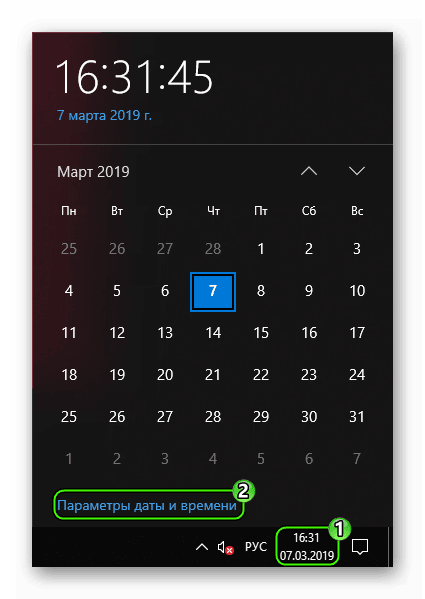 Если он отсутствует здесь, то уже кликните ПКМ на соответствующую область. Тогда вы найдете нужный пункт в контекстном меню.
Если он отсутствует здесь, то уже кликните ПКМ на соответствующую область. Тогда вы найдете нужный пункт в контекстном меню.